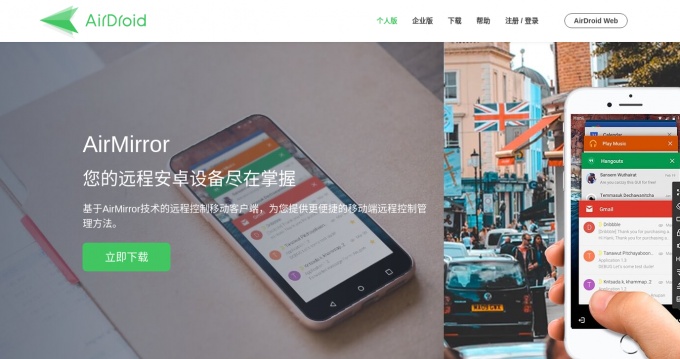
我想把手機上的照片/視頻傳到電腦上怎么辦? 什么云盤,手機助手等等全扔到一邊去,不用。請讓我慢慢道來:
現在,人們手機用的越來越多,即使在大街上,到處都是“低頭族”。但是,有好多小伙伴問, 我想把手機上的照片/視頻傳到電腦上,怎么辦?
- 奉勸各個小伙伴,在大街上走路看手機,撞到電線桿是小事兒,撞到汽車算你中“彩漂”了。
- 多圖預警!!!
- 另外,大神請漂過就好,此文不宜您久留。
小老兒先為您呈上一個方法列表:
- 把手機上、電腦上的照片視頻分別上傳到各種云盤上,用的時候可以分別從電腦或手機上下載。相當于把云盤當成了一個中轉站。
優點:相當于把這些資料做了備份,成了一個倉庫(媽媽再也不用擔心我丟東西了);夜間不用手機的時候自動上傳、下載(還會干些它認為有利的壞事兒);隨時、隨地可以上傳下載(流量黨漂過)。
缺點:隱私保證不了(不多說了,說多了都是淚);上傳的時候可能很快,可你要用這些東西的時候,下載很慢(fuck!!!..)(除非你買會員,當然,買會員也可能達到不了你路由器的處理速度)。
- 或者,用各種大廠的** “手機助手”**(當然,還有它們家的“全家桶”)
優點:傳輸速度較快,有的不用連數據線(需連同一個wifi);各手機大廠都有自己的“手機助手”,而且還不讓你卸載,不用白不用(關鍵是沒法啊,兄dei!ROM沒地兒了)。
缺點:我用的手機,在電腦上用手機助手連,先在手機上設置一大堆什么權限,然后廢九牛二虎之力也沒有連上(沒點名批評)。
- 某某快傳
優點:連到同一個局域網,傳輸快捷。
缺點:有時候連接不上。
- 利用** 局域網共享**傳輸
優點:傳輸速度快,想傳什么傳什么,想傳多大的文件就傳多大的文件,只要有路由器就行;如果電視和電腦在同一個局域網中,在智能電視上可以直接看。也可以用其它電腦(手機也是一臺小電腦)連接這臺電腦。
缺點:需要一定的組網知識和技能,操作稍復雜。
- 利用AirDroid App
優點:功能很多;傳輸速度快;用你熟悉的Windows的操作方式操作(雙擊,右鍵,復制粘貼)。
缺點:得裝這個軟件。
下面主要介紹最后兩種(我用的這兩種):
我的環境(你自己的環境請仿照代入):
- Windows 電腦一臺,IP地址:
192.168.1.6 - 路由器IP地址:
192.168.1.1
局域網共享
以下,在電腦上操作
- 打開電腦,確定文件共享的位置,比如:
F:shares - 在F盤下建立文件夾
shares, 在文件夾上右鍵單擊,選屬性,打開共享選項卡,選中共享此文件夾
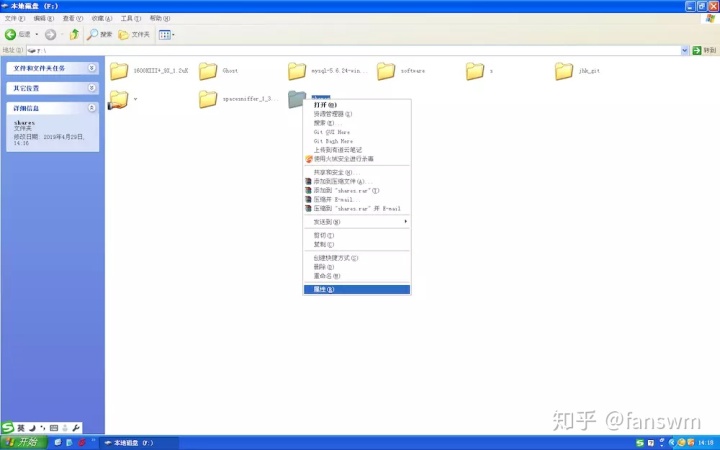
- 同時,打開此選項卡中的
權限,允許一列的更改、讀取全部勾選中。確定+確定
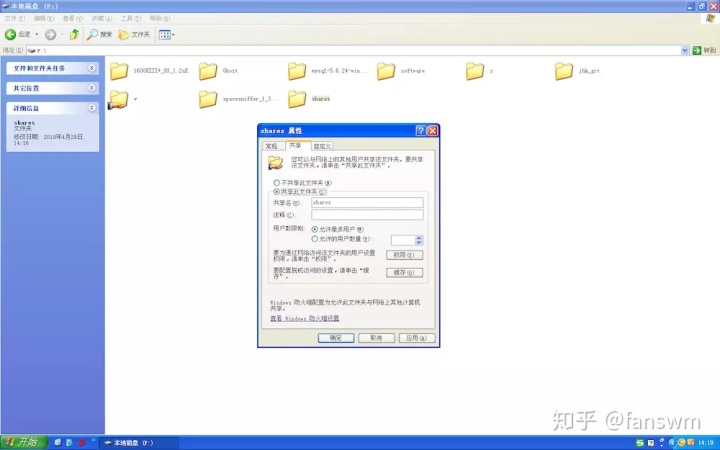
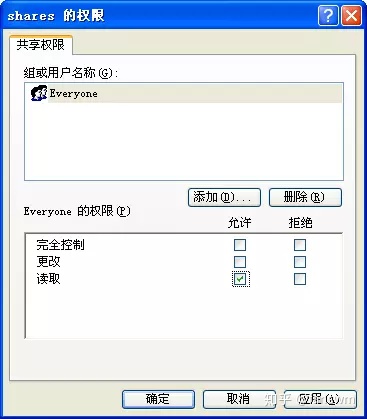
Linux 上可以安裝smb服務器,權限更完備。請自行百度。下一步的操作(在手機上的)是一樣的。
- 為了試驗,我在這個文件夾中創建了文件夾和文件:
這是我要分享給手機的文件夾,這是我要分享給手機的文件)
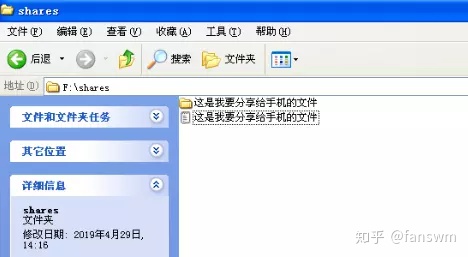
以下,在手機上操作。重要:必須保證手機和電腦在同一個局域網,簡單地說就是,手機和電腦連的是同一個WiFi(路由器)。
- 下載安裝
ES文件瀏覽器或某些SMB客戶端,都行。好多大廠的手機本身帶的文件管理器也有局域網共享功能。
本文以ES為例。
- 打開
ES文件瀏覽器,在主界面左上角有三條橫線的按鈕,點開,選擇局域網,點新建按鈕。
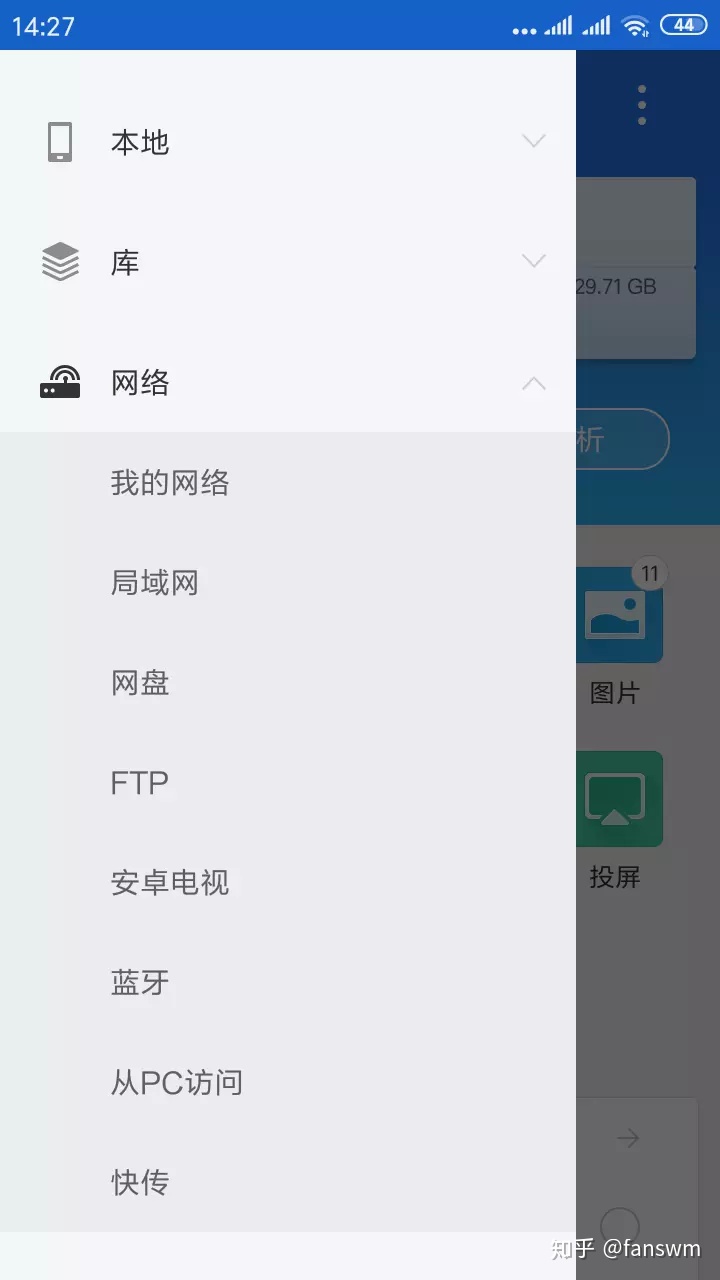
- 在
服務器后填入192.168.1.6/shares,在用戶名后填入你的Windows電腦的用戶名,在密碼后填入Windows密碼,點擊確定。重命名選項你可以填一個你喜歡的名字,比如:“臺式機你在哪兒”(劃掉)
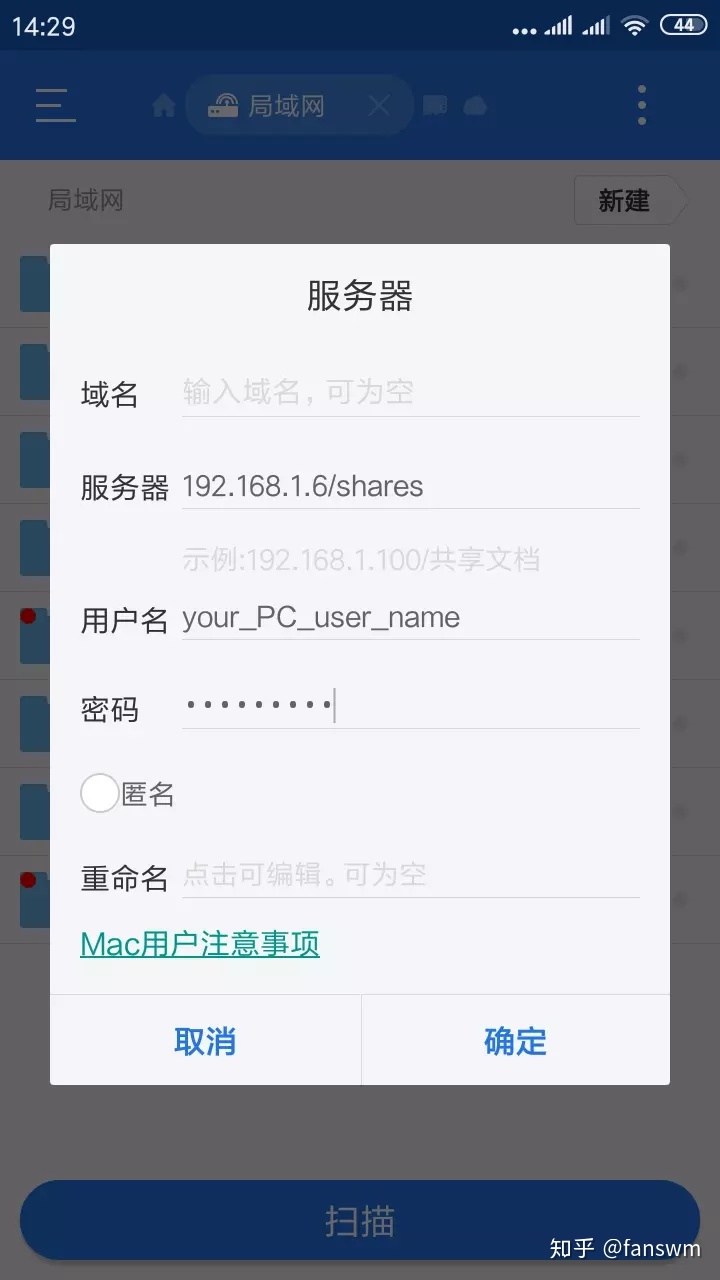
192.168.1.6是你的Windows電腦的IP地址,shares是咱們一開始建立的共享文件夾。
查看Windows IP 地址的方法:Win鍵->運行,輸入命令cmd,回車打開終端,輸入命令ipconfig本地連接中,IP Address后就是你的IP地址。
- 然后,你會在ES文件瀏覽器的界面看到比如這個選項:
shares@192.168.1.6這樣的項目,(還等著干嘛,點進去吧)
點開之后,你就會看到你在Windows電腦上創建的文件和文件夾: 這是我要分享給手機的文件夾,這是我要分享給手機的文件)
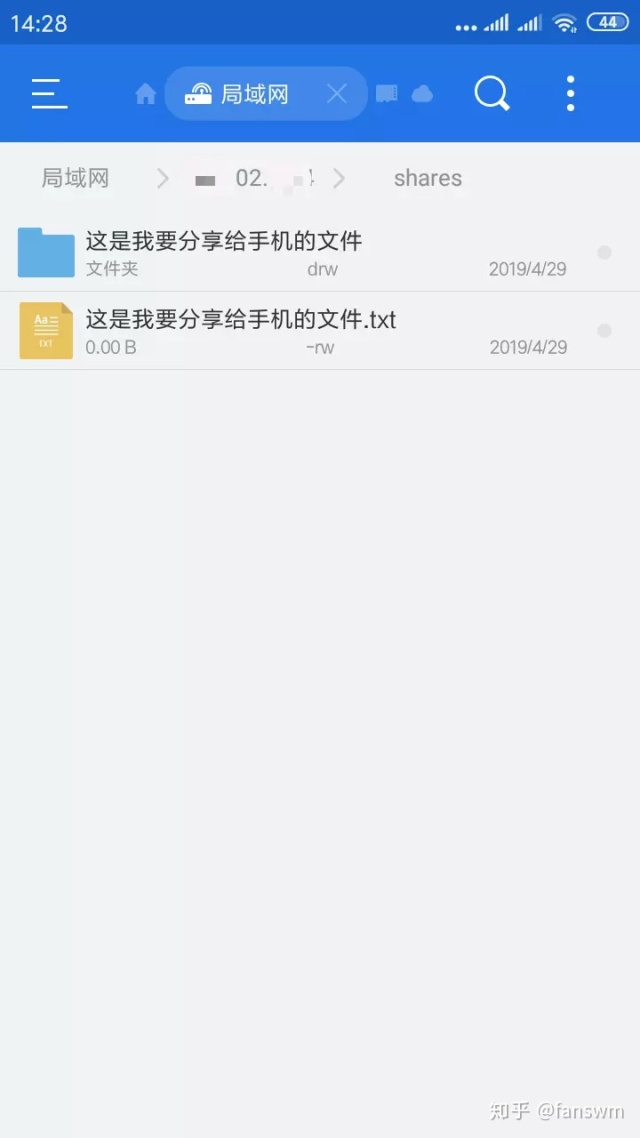
- 這樣,你就可以愉快地在手機上往電腦傳東西了。
利用AirDroid與電腦共享文件
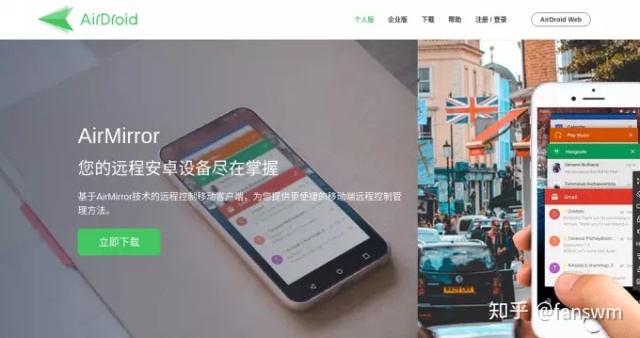
- 進入AirDroid 官網下載
AirDroid_4.2.2.2_airdroidhp.apk安裝包,并在手機上安裝。 - 電腦上進入官網注冊帳戶,在電腦的Web 頁面登錄。登錄之后,進入右上角的
AirDroid Web

+同時,在手機上打開AirDroid,使用相同的帳戶登錄。
重要:必須保證手機和電腦在同一個局域網,簡單地說就是,手機和電腦連的是同一個WiFi(路由器)。
- 過程中,會要求你設置遠程功能。對于我們這個項目來說用不著,我選“不,謝謝”。

- 設置完成后,在電腦的網頁端連接手機。連接成功后,你會發現像手機上一樣的圖標,
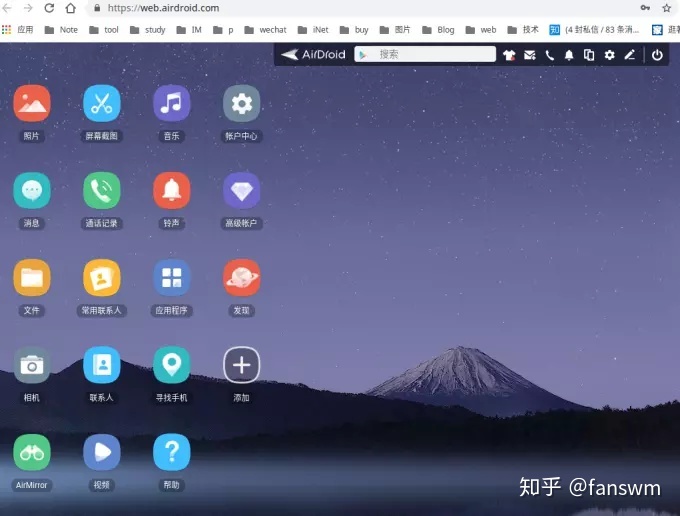
- 點開
文件,如下圖所示:
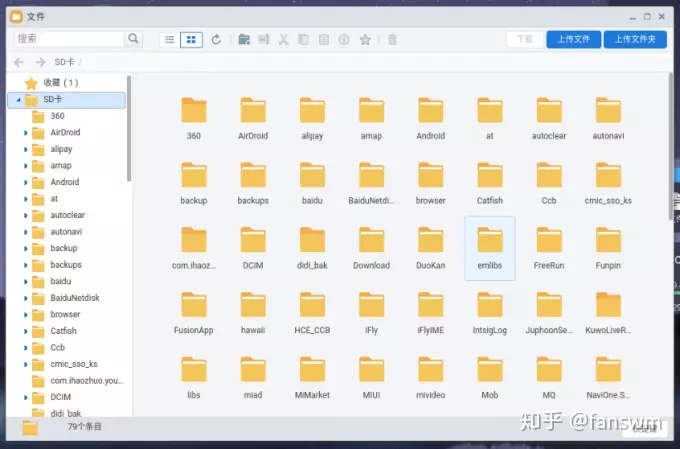
- 你可以在網頁上操作手機上的文件,當然也可以把照片下載到電腦上,操作基本上與
Windows一樣,比仿說我要下載,選中->右鍵單擊->以ZIP格式下載
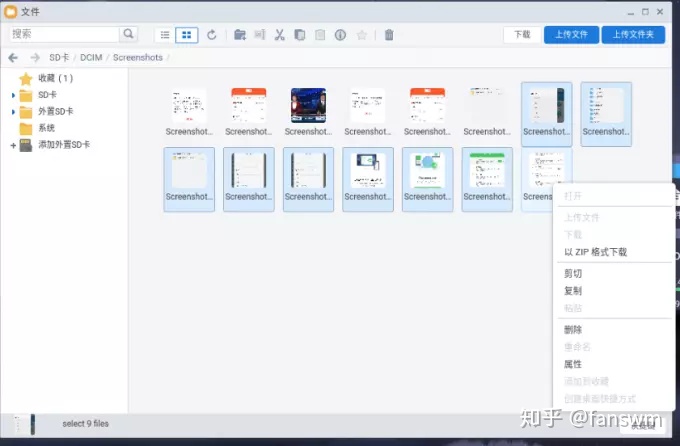
- 下載之后,解壓即可,
Windows中想必大家都會;Linux中,用unzip xxx.zip命令。
相信各位小伙伴也看到,AirDroid是一個強大的軟件,它還有許多其他功能,等待你去探索。
Cheers!
)



...)











)

Timer定時應用實驗)
